软件介绍
Revit2018特别版是一款功能非常强大的三维建筑软件,能够给到设计师们的不仅仅是简单的快捷键,更是一系列先进的用法、专业的建筑模型等,虽然内置了一些默认模块,但是自主创新依旧是每个设计师的看家本领。
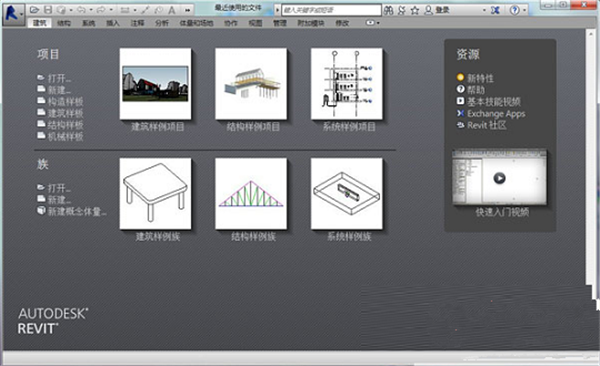
软件特色
1、改进了IFC文件的可用性
2、改进了BIM工作流中的数据完整性
3、面向连接设计的构件力
4、使用“计算”选项下拉菜单中的新设置可改进大型项目中的模型性能
5、可以编辑和重新生成复杂的地形表面、子面域和建筑地坪
6、利用可在透视视图中进行调整的新功能可提高工作效率
7、借助适用于框架和柱图元端点的新内力参数,将设计荷载传达给钢结构连接设计师或装配工
8、增强和扩展模型行为,无需编程
9、重绘制期间允许导航
10、在视图中更快地绘制图元
11、pdf导出功能增强
12、搜索功能增强,在类型属性、详图索引、参照其他视图等都新增了搜索功能,使定位更加快速。
13、分析面板的调整。
软件功能
1、可以更改绘图区域的背景颜色
2、搜索功能的增强,在类型属性、参照其他视图、详图索引等都增加了搜索功能,便于快速定位。
3、透视图可以在“三维”和“平行”之间切换,提供“移动”、“对齐”、“锁定”、“解锁”等编辑工具修改模型;新增重置目标工具,可将相机目标位置恢复到视界中心
4、剖面框的运用,可选择某个图元,查看其剖切效果,方便模型修改和查看
在三维视图属性浏览器将剖面框勾上,可通过剖面框上的控件调整剖切范围;选中某些图元,点击修改选项板中视图里的选择框,可将其剖切隔离出来。
5、在视图控制栏中新增“显示约束”,可在视图中查看用户创建的所有约束关系
6、重绘期间允许导航。无需等待软件完成图元绘制的每个步骤,就能够平滑和连续地导航模型(平移、缩放和动态观察视图)
7、PDF导出增强功能。将设计共享为具有自动链接视图和图纸的电子 PDF 文件。 PDF 文件中的每个视图标记都是一个超链接。 单击超链接可跳转到 PDF 文件中相应的视图或图纸。 打印文件中可选择是将图纸或视图合并到一个文件还是创建单独的文件;打印范围选择框中可在显示区勾选图纸或者视图,方便选取需打印的文件。
8、修改连接中梁端点几何图形的对齐参照和缩进。缩进定义了梁端点与其他连接图元之间的空间。注意:(1)视图的“详细程度”不得设置为“粗略”(2)所有多个选定的图元必须连接到一个公共图元(3)图元必须互相连接(4)图元必须为线性和直线(5)图元不得为混凝土,修改选项卡中的“连接工具”才会显示。
9、MEP功能区面板新增预制零件
10、文件升级:如果打开早期版本的 Revit 模型,该模型可能需要升级到当前版本。新对话框会指示文件版本以及将要升级的版本。 升级模型。 模型会升级到最近安装的软件版本,然后在软件中打开。 保存升级的模型以避免重复升级过程。 在保存升级的模型后,无法再通过早期版本使用该模型。取消升级。 模型将不会升级或打开,最近安装的软件版本不会启动。 若要打开模型但不进行升级,首先启动相应版本的 Revit(显示在消息中),然后找到并打开该模型。
11、A360协同设计,建筑师、工程师和承包商可以在revit模型上进行协作的云平台。使用此功能必须订阅A360协作服务。
12、编辑/加载族:在“族编辑器”中的新增“载入到项目并关闭”工具
13、分析面板的调整。在能量分析面板中有所减少。
14、协作面板的调整。突出“通信”功能。
Revit2018特别版快捷指令
"DE" menu:"编辑-删除"
"MD" menu:"编辑-修改"
; "" menu:"编辑-上次选择"
"SA" menu:"编辑-选择全部实例"
"MV" menu:"编辑-移动"
"CO" menu:"编辑-复制"
; "CC" menu:"编辑-复制"
"RO" menu:"编辑-旋转"
"AR" menu:"编辑-阵列"
"MM" menu:"编辑-镜像"
"RE" menu:"编辑-调整大小"
"GP" menu:"编辑-成组-创建组"
"EG" menu:"编辑-成组-编辑"
"UG" menu:"编辑-成组-解组"
"LG" menu:"编辑-成组-链接组"
"EX" menu:"编辑-成组-排除构件"
"MP" menu:"编辑-成组-将构件移到项目"
"RB" menu:"编辑-成组-恢复已排除构件"
"RA" menu:"编辑-成组-全部恢复"
"AP" menu:"编辑-成组-添加到组"
"RG" menu:"编辑-成组-从组中删除"
"AD" menu:"编辑-成组-附着详图"
"PG" menu:"编辑-成组-组属性"
"FG" menu:"编辑-成组-完成组"
"CG" menu:"编辑-成组-取消组"
"PP" menu:"编辑-锁定位置"
"UP" menu:"编辑-解锁位置"
"CS" menu:"编辑-创建类似实例"
"PR" menu:"编辑-属性"
;"ZR" menu:"视图-缩放-区域放大"
; "ZZ" menu:"视图-缩放-区域放大"
"ZO" menu:"视图-缩放-缩小两倍"
; "ZV" menu:"视图-缩放-缩小两倍"
"ZF" menu:"视图-缩放-缩放匹配"
"ZE" menu:"视图-缩放-缩放匹配"
; "ZX" menu:"视图-缩放-缩放匹配"
"ZA" menu:"视图-缩放-缩放全部以匹配"
Revit2018特别版怎么绘制楼梯
楼梯绘制命令在Revit的建筑选项卡中,我们在楼梯坡道设置栏中,就可以看到楼梯的绘制选项,点击即可进入到楼梯绘制命令。
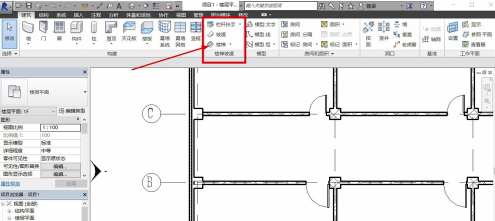
进入到楼梯绘制命令,在窗口上方,我们可以选择楼梯的形式,可以选择螺旋楼梯等特殊形式,但是绝大多数楼梯都是直跑楼梯。
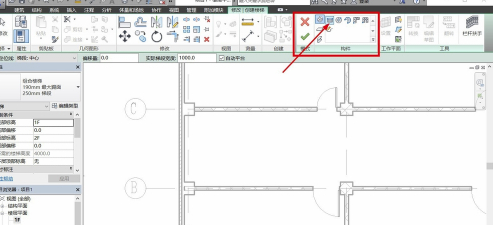
绘制楼梯的时候,我们需要先绘制楼梯的一跑,在绘制的时候,楼梯下方会出现提示,告诉我们当前台阶数以及剩余台阶数。
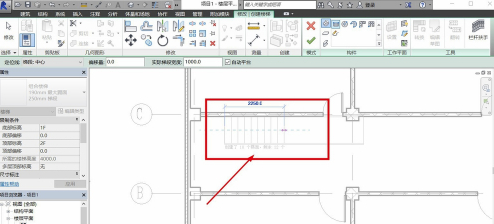
完成第一跑楼梯的绘制后,如果楼梯的上下方向错误,我们可以点击右上角的翻转命令,将楼梯进行翻转,之后就可以绘制第二跑楼梯。
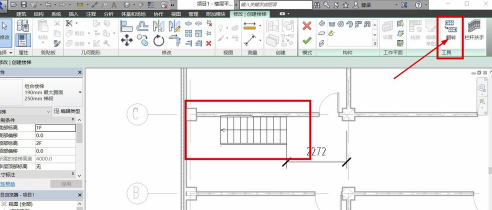
将两跑楼梯全部绘制完毕后,系统就会自动连接两段楼梯,并且在第一跑的结束位置连接第二跑楼梯,形成休息平台。
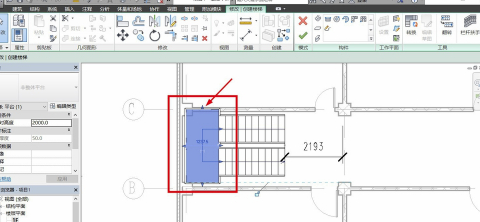
在楼梯编辑命令下,楼梯的所有部件都可以进行修改,点击平台或者楼梯梯段,我们就可以拖动修改点,进行楼梯的尺寸修改。
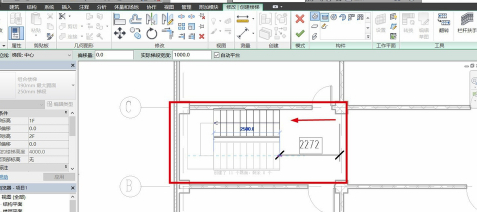
完成楼梯的设置后,我们就可以点击窗口上方设置栏的对勾,完成楼梯的绘制并且输出楼梯道平面图的指定位置。
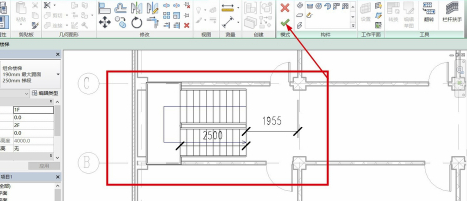
Revit2018特别版怎么调出项目浏览器
如果我们打开的软件界面是这样的,我们就需要在软件中调出项目浏览器和属性的窗口了。
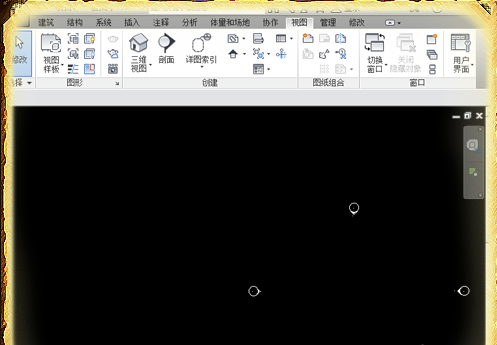
我们点击菜单栏中视图选项卡下的用户界面。
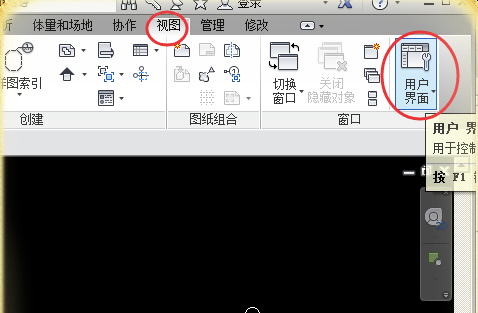
在弹出的下拉菜单中我们点击项目浏览器前的方块让其打上对勾,就可以调出项目浏览器了。
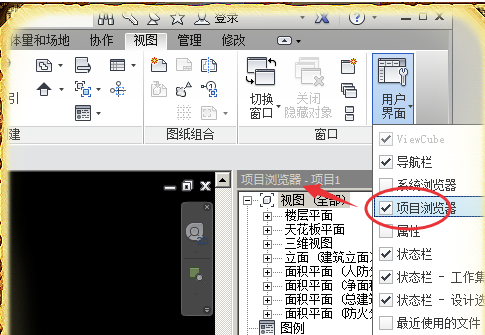
用同样的方法我们还可调出属性窗口。
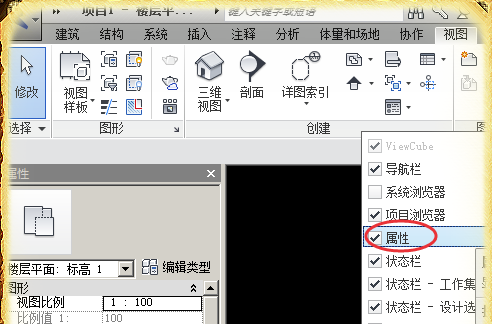
同样我们可以在下拉菜单中把我们不需要显示的东西点掉。
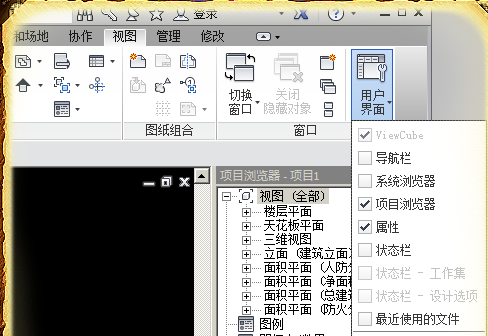
这是我们调出后的效果。
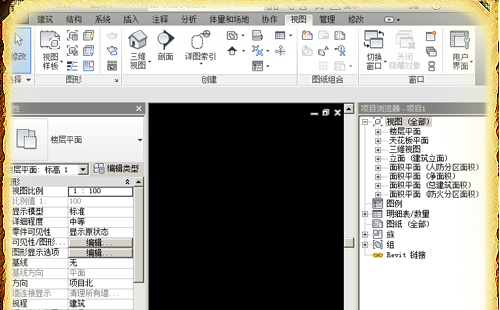
Revit2018特别版怎么取消隐藏
我们要知道,隐藏分为永久隐藏和临时隐藏,首先我们介绍下临时隐藏,临时隐藏我们可以在如下图所示位置看到,就是一个眼镜样式的图标,其中选项也都有不同的快捷方式,我们也可以自己设置更适合的快捷方式。
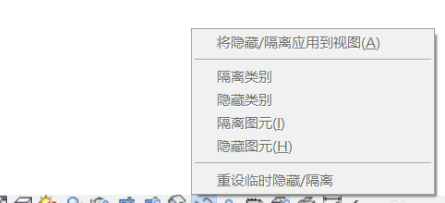
默认快捷方式HH为隐藏你选中的图形,HI相当于一种反向隐藏就是将你选中的保存下来其他的隐藏,但是我们发现临时隐藏后视图窗口会发生一些变化,如下图所示。
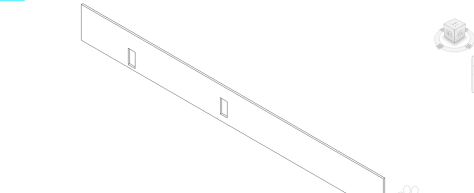
当我们要取消上述两种临时隐藏时可以使用HR这个快捷方式快速恢复原来的图形,注意临时隐藏的图形我们关闭后无法保存,重新打开后还是可以看到,要查看被隐藏的对象,我们点击如下图选项即可。
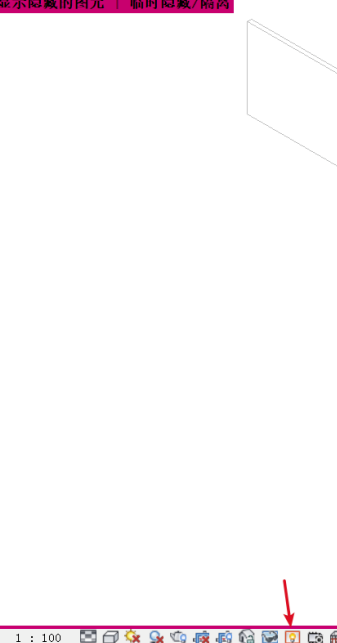
当然,有临时隐藏就有永久隐藏,永久隐藏后重新打开还是没有显示,在如下图所示。我们首席按选中要隐藏的图形,然后点击如下图所示的选项即可隐藏。
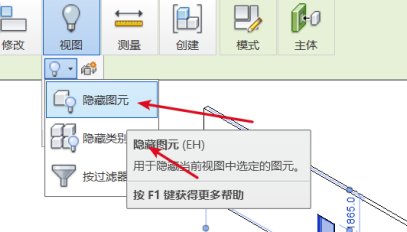
注意隐藏图元就是隐藏你选中的部分,而隐藏类别就是将所有的同类型图元隐藏,而要取消隐藏首先我们显示隐藏的图元,如图。
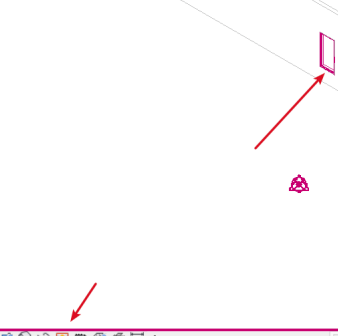
然后选中隐藏的图案,选择修改选项下的取消隐藏即可完成。
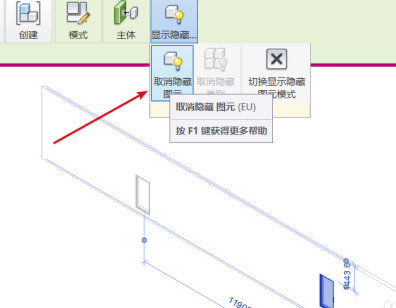
- 精选留言 来自内蒙古包头移动用户 发表于: 2023-12-7
- 这个确实不错的软件
- 精选留言 来自江苏南通联通用户 发表于: 2023-10-6
- 软件还不错
- 精选留言 来自山西运城电信用户 发表于: 2023-7-9
- 真的超级好用,完全免费,太棒了,现在很少见完全免费的软件了
- 精选留言 来自湖北随州移动用户 发表于: 2023-7-9
- 很喜欢这个软件
- 精选留言 来自西藏那曲电信用户 发表于: 2023-4-15
- 牛,这个软件要收藏了,太方便了。
















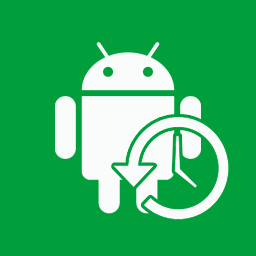































 浙公网安备 33038202002266号
浙公网安备 33038202002266号